

Traduzido em
Portugues by_Neusa Novaes
em
24/10/2018
Tradução realizada
no PSP X8
- Este tutorial é
protegido por copyright do Le Monde de Bea,
todos os direitos são reservados.
- Qualquer distribuição
sem permissão prévia por escrito é completamente
proibida.
- Cada semelhança com
outro tutorial é mera coincidencia.
Obrigada Beatrice
por me autorizar a traduzir
seu tutorial em
portugues
Original
-
 Créditos
Créditos

-
- Femme d' Aurélia Graphic
- Word art Google Image
- Déco de ma création
- Masque: Narah
Pamplona
-
PLUGINS
-
- Carolaine and Sensibility - Unlimited -
- Graphic Plus - Simple -
- Mura's Meister - L&K
-
-

-
-
-
Vamos
começar!!!
-
-
-
**********
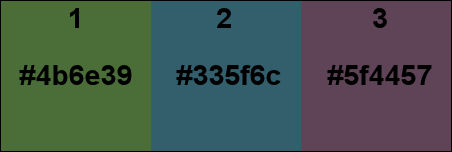
1.Abra Alpha_Beauty
Duplicar
Fechar original
Nós vamos trabalhar na cópia
2.Preencha a cor #5f4457
3.Abra o tube da mulher
Copiar
Volte ao seu trabalho
Selecionar
Cole na seleção
Tirar seleção
Image > Seamless
Tiling = Default
-
Adjust > Blur > Radial Blur
conforme printe
-
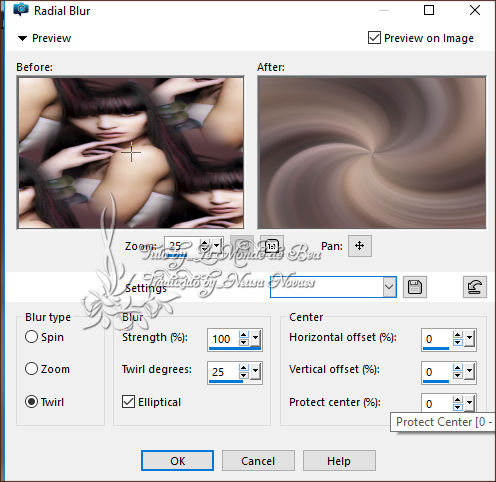
Enhance More
-
4.Plugin Unlimited > Special
Effects 1 > Venetian Blinds (Horizontal) conforme printe
-
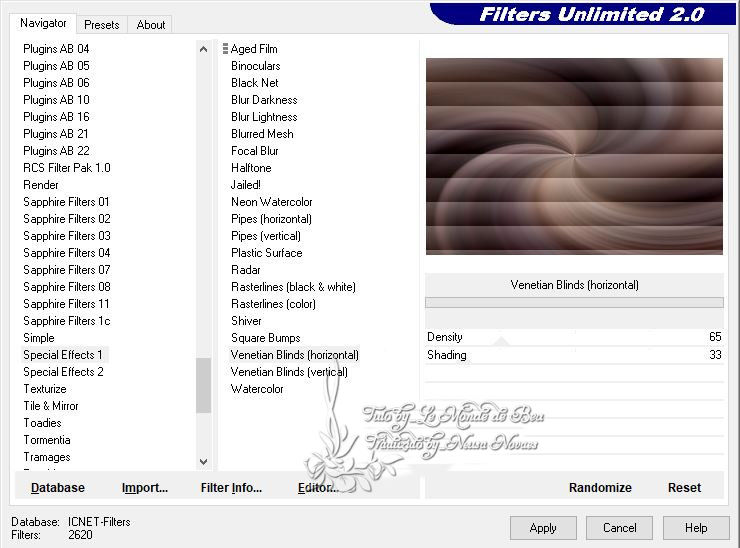
Plugin Simple > Top Left
Mirror
-
Reflection Effect >
Rotating Mirror conforme printe
-
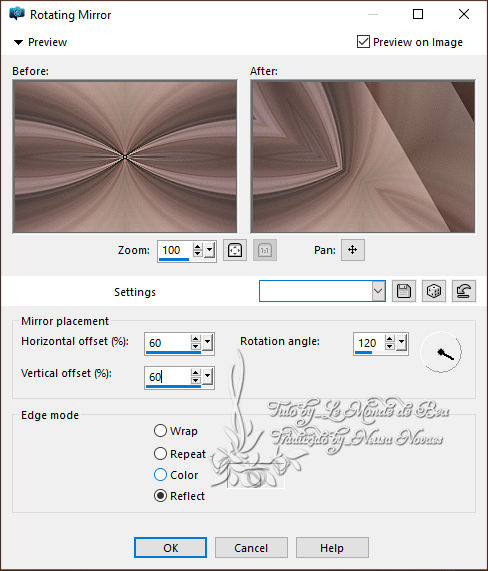
5.Duplicar
Image > Mirror Horizontal
Opacity= 50%
Merge Down
-
6.Plugin Graphic Plus >
Vertical Mirror = Default
Adjust > Sharpness > Sharpen
More
-
Plugin
Graphic Plus > Cross
Shadow conforme printe
-
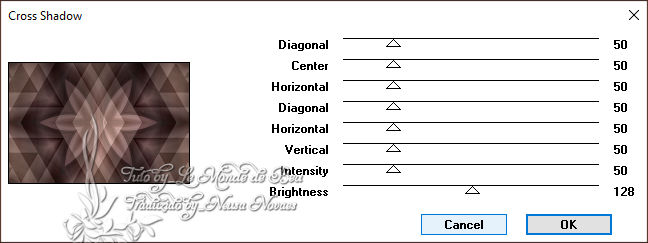
-
-
Plugin
Mura's Seamless > Emboss
at Alpha conforme printe
-
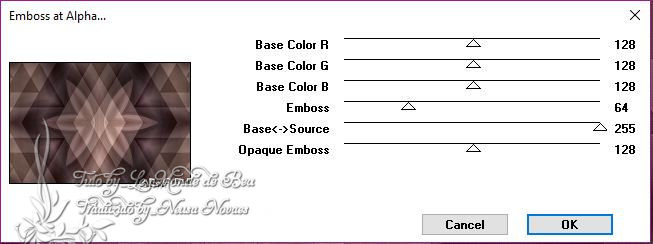
7.Selectios > Load/Save
Selection > Load Selection from Alpha Channel e localize a
#selection 1
Promote selection to layer
Plugin Carolaine and
Sensibility > CS-LDots = Default
Repita o Plugin Caroline and
Sensibilty > Cs-LDots
-
8.Selections > Modify > Select
Selection Borders conforme printe
-
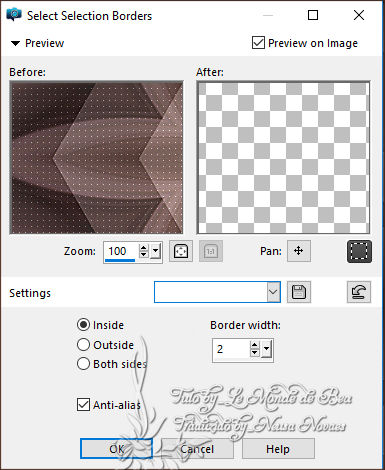
preencha a cor #4b6e39
Tirar seleção
-
Aplicar Drop Shadow na cor
#4b6e39 conforme printe
-
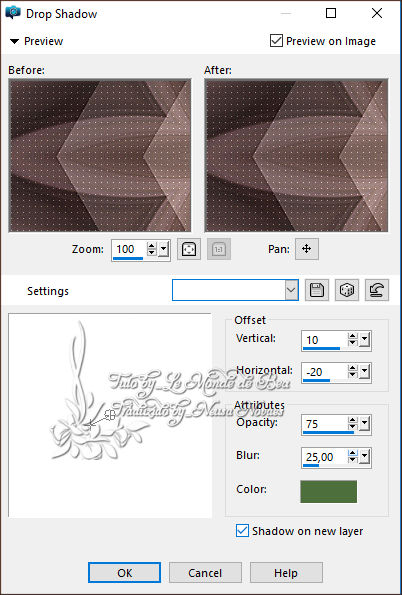
9.Na camada do Drop Shadow
-
Plugin
Carolaine and Sensibility
> Cs-Halloween2 conforme printe
-
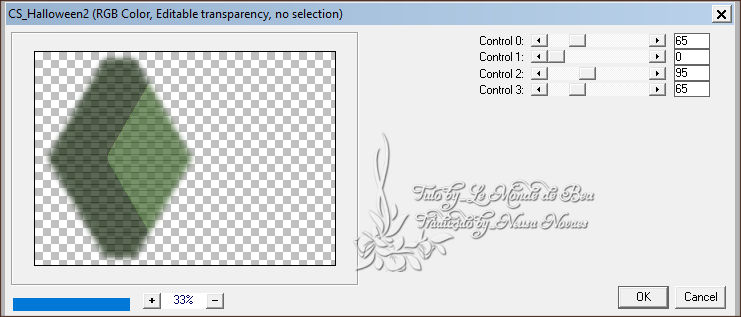
Ativar a Layer de cima
(Promote)
Merge Down
10.Duplicar
Image > Mirror Horizontal
Merge Down
11.Ative a raster 1
Selectios > Load/Save
Selection > Load Selection from Alpha Channel e localize a
#selection 2
Promote selection to layer
-
Plugin
Carolaine and Sensibility
> CS-Texture conforme printe
-
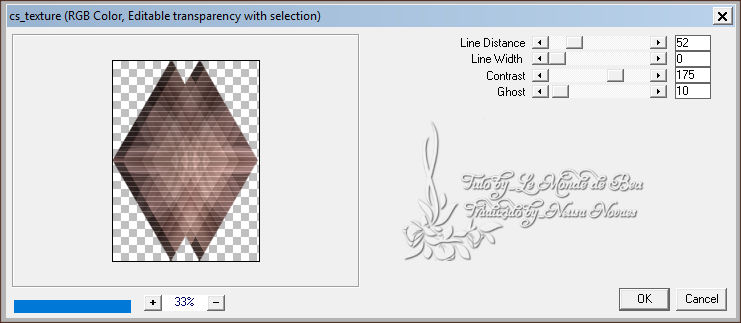
-
-
12.Selections > Modify >
Select Selection Borders conforme printe
-
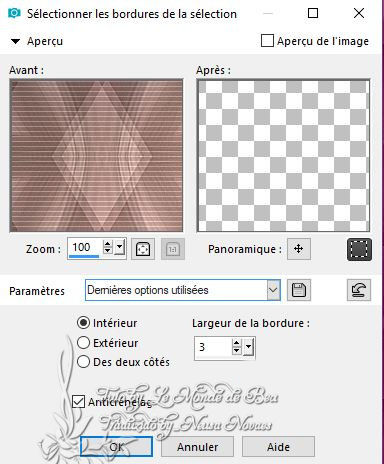
Nova Layer
Layers > Arrange > Bring to
Top
Preencha a cor #335f6c
Tirar seleção
Aplicar Drop Shadow= 0/0/75/25
cor preto (Shadow on New Layer não marcada) Atenção
mudança de configuração
13. Ativar a raster 1
Plugin
LandsK > Zitah= Default
Repetir o Plugin LandsK > Zitah
14.Merge Visible
Duplicar
Redimensione para 50%
Selecionar
Selections > Fload
Selections > Defload
Adjust > Blur > Gaussian Blur= 10
Plugin
Carolaine and Sensibility > Cs_texture como antes
Nova Layer
Preencha com a cor #5f4457
Selectios > Modify > Contract= 3
Preencha com a cor branco
Selectios > Modify > Contract= 3
Preencha com a cor #5f4457
Selectios > Modify > Contract= 3
Excluir com a tecla "DEL" do seu teclado
Tirar seleção
Merge Down
Image > Free Rotate > Right= 90
15.Abra seu tube de
mulher
Copiar
Volte ao seu trabalho
Colar como nova
layer
Redimensione se necessário
Coloque no quadro
Adjust > Sharpness > Sharpen
Aplicar
Drop Shadow=
0/0/75/25 na cor preto
Merge Down
Redimensionar em 85%
-
Plugin Muras Meister >
Copies conforme printe
-
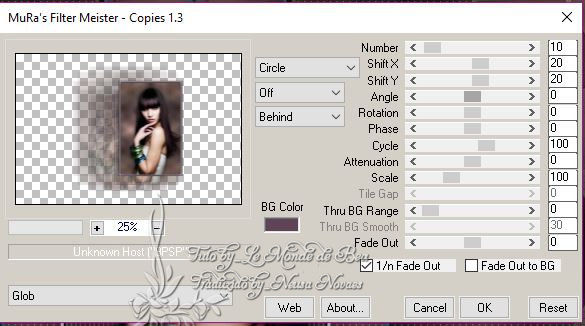
Object > Align > Right
Aplicar Drop Shadow como antes,
mas com #5f4457
16. Abra o Word Art
Copiar
Volte ao seu trabalho
Colar como nova
layer
Redimensione para 85%
-
Clicar na sua tecla (k)
para ativar o Pick Tool e fazer as configurações conforme printe
-

Image > Negative Image
Aplicar Drop Shadow - 1/1/50/1
na cor preto
(Atenção
mudança de configuração)
17.Ative a Merged
Nova layer
Preencha com a cor #4b6e39
Aplicar a Mask Narah_Mask_1240
Image > Mirror
Horizontal
Enhance More
Duplicar
Merge Group
Aplicar Drop Shadow - 0/0/75/25
na cor preto
(Atenção mudança de configuração)
Blend Mode= Multiply (ou
outro de acordo com suas cores)
18. Duplicar
Image > Mirror Horizontal
Image > Mirror Vertical (ou retornar de acordo com suas versões)
19.Ativar a Raster 1 (topo)
Abra o tube Deco
Copiar
Volte ao seu trabalho
Colar como nova
layer
Coloque como no exemplo
20.Ative a Merged
Plugin AAA
Frame > Foto Frame = Width até 5 e o restante default
21. Image > Add Borders 1
px na cor preta
Image > Add Borders 5 px na
cor #4b6e39
Image > Add Borders 1 px na
cor preta
Image > Add Borders 10 px branco
Image > Add Borders 1 px na
cor preta
Image > Add Borders 5 px na
cor #335f6c
Image > Add Borders 1 px na
cor preta
Image > Add Borders 10 px na
cor branca
Image > Add Borders 1 px na
cor preta
Image > Add Borders 5 px na
cor #5f4457
Image > Add Borders 1 px na
cor preta
Image > Add Borders 30 px na
cor branca
22.Selecione a borda de 30 px
usando a Magic Wand
Preencha a cor #5f4457
Plugin Graphic Plus > Quick
Tile I = Default
Invert
Aplicar
Drop Shadow=
0/0/75/25 na cor preto
Tirar seleção
Assine sua criação
23.Image > Add Borders 1 px na
cor preta
Redimensionar para 900px
-
Adjust > Sharpness > Unsharp
Mask conforme printe
-
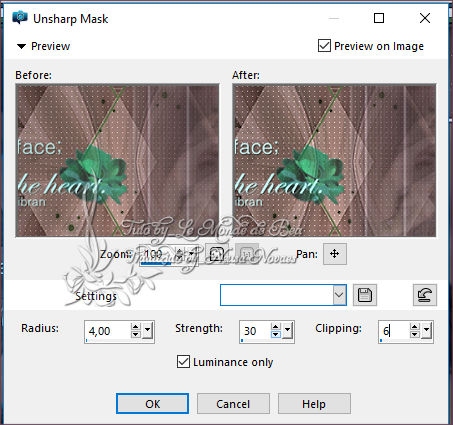
Salve sua criação em jpeg
-
Colocar sua assinatura
e a minha
Salve sua
criação em jpeg
-
- <> <>
|